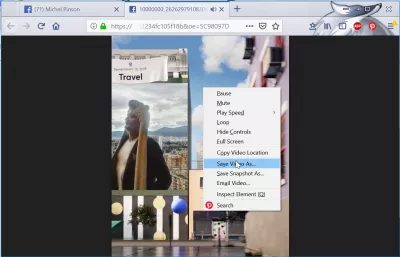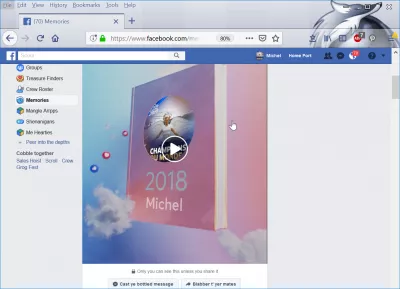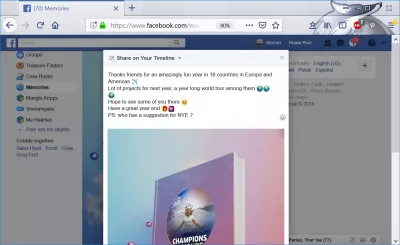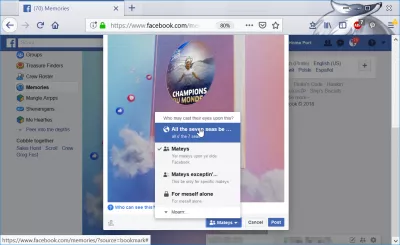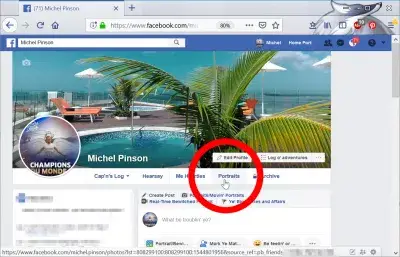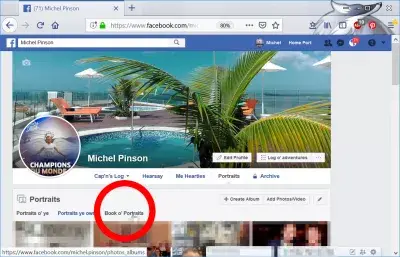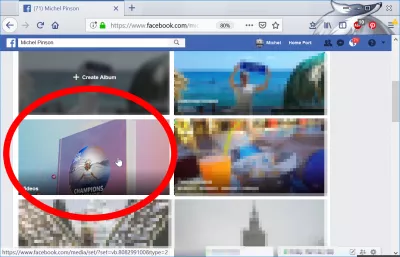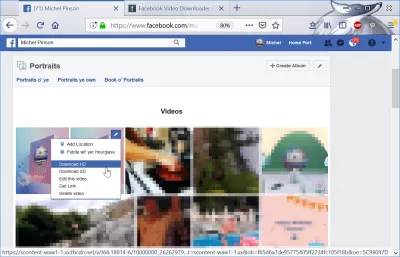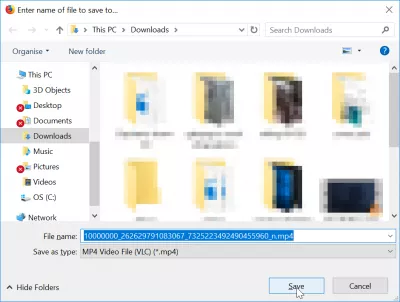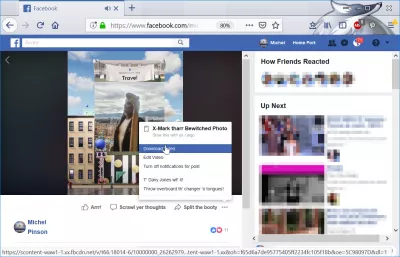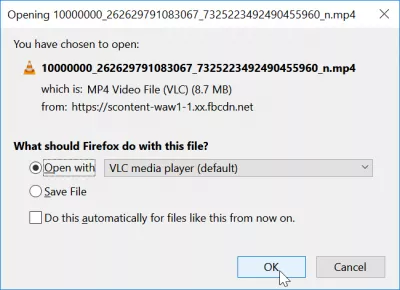कंप्यूटर पर समीक्षा वीडियो में फेसबुक वर्ष कैसे डाउनलोड करें
कंप्यूटर पर समीक्षा वीडियो में वर्ष डाउनलोड करें
अपने एल्बम चित्रों पर जाकर, वीडियो एल्बम ढूंढकर और प्रश्न में वीडियो को डाउनलोड करने का तरीका चुनकर कंप्यूटर पर फेसबुक से समीक्षा वीडियो में अपना साल डाउनलोड करना संभव है।
ऐसा करने के बाद, आप वीडियो को साझा कर सकते हैं कि आप कैसे चाहते हैं, उदाहरण के लिए इसे ईमेल द्वारा भेजें, अपने फेसबुक वर्ष को व्हाट्सएप संपर्कों में वीडियो की समीक्षा करें, या फेसबुक संपर्क को वीडियो संपर्क में Viber संपर्कों में साझा करें।
फेसबुक समीक्षा वीडियो में साल बनाते हैं
पहला कदम फेसबुक पर जाना है, और अपनी यादों के विकल्प से, बाईं तरफ मेनू से सुलभ, समीक्षा वीडियो निर्माण में वर्ष तक पहुंचें।
यह अभी तक आपके लिए खुला नहीं हो सकता है, क्योंकि पात्रता प्रति उपयोगकर्ता और फेसबुक सर्वर उपलब्धता पर निर्भर करती है।
आपके वीडियो के निर्माण के बाद, विवरण को शामिल करके और अंत में वीडियो में दिखाई देने वाले मित्रों को टैग करके अपने दोस्तों के साथ साझा करने के लिए अपनी पोस्ट सेट करें।
समीक्षा वीडियो में वर्ष सहित पोस्ट साझा करने से पहले, सुनिश्चित करें कि उचित पहुंच अधिकार स्थापित करके पोस्ट लक्षित दर्शकों के लिए पहुंच योग्य होगा।
उदाहरण के लिए, यदि आप वीडियो को उन लोगों के साथ साझा करना चाहते हैं जो फेसबुक पर नहीं हैं, या इसे किसी तीसरे पक्ष की वेबसाइट जैसे फेसबुक वीडियो डाउनलोडर ऑनलाइन के माध्यम से डाउनलोड करना चाहते हैं, तो सुनिश्चित करें कि वीडियो एक्सेस गोपनीयता सार्वजनिक पर सेट है।
फेसबुक वीडियो डाउनलोडर ऑनलाइनफेसबुक से वीडियो डाउनलोड करें
नीले रिबन मेनू में, स्क्रीन के ऊपरी दाएं कोने में अपने नाम पर क्लिक करके, फेसबुक से समीक्षा वीडियो में वर्ष डाउनलोड करने का अगला कदम है, अपने नाम पर क्लिक करें।
अब, संबंधित बटन पर क्लिक करके अपनी तस्वीर और वीडियो गैलरी पर जाएं।
यहां, वीडियो पहले दिखाई नहीं देगा। गैलरी मेनू में बटन पर क्लिक करके आपको गैलरी एल्बम खोलना होगा, जिसमें आपके चित्र, आपके चित्र, और गैलरी एल्बम शामिल हैं।
यहां, वीडियो गैलरी एल्बम दिखाई देना चाहिए। यदि यह मामला नहीं है, तब तक नीचे स्क्रॉल करें जब तक आप इसे नहीं पाते।
एक बार जब आप इसे पा लेते हैं, तो इसे फेसबुक पर अपलोड किए गए सभी वीडियो वाले एल्बम तक पहुंचने के लिए खोलें, जिसमें समीक्षा वीडियो में वर्ष शामिल है, यदि इसे फेसबुक द्वारा सफलतापूर्वक जेनरेट किया गया है।
यहां, वीडियो वीडियो थंबनेल चित्र पर माउस कर्सर डालने, कार्रवाई मेनू खोलने के लिए दिखाई देने वाली पेंसिल पर क्लिक करके और संभावित विकल्पों में से किसी एक को चुनकर फेसबुक को डाउनलोड करने के लिए समीक्षा वीडियो में बस वर्ष का पता लगाएं:
- हाई डेफिनिशन प्रारूप में समीक्षा वीडियो में वर्ष डाउनलोड करने के लिए एचडी डाउनलोड करें,
- मानक परिभाषा प्रारूप में समीक्षा वीडियो में वर्ष डाउनलोड करने के लिए एसडी डाउनलोड करें,
- फेसबुक पर अपने दोस्तों को वीडियो साझा करने के लिए एक साझा करने योग्य लिंक प्राप्त करने के लिए लिंक प्राप्त करें, या इसे किसी तृतीय पक्ष वेबसाइट के माध्यम से डाउनलोड करें।
फेसबुक से एचडी वीडियो कैसे डाउनलोड करें
यदि आपने या तो एचडी वीडियो डाउनलोड किया है या एसडी वीडियो डाउनलोड किया है, तो वीडियो एक और ब्राउज़र टैब में खुल जाएगा।
नए ब्राउज़र टैब से, आप वीडियो पर राइट क्लिक कर सकते हैं और फेसबुक को वीडियो डाउनलोड करने और इसे अपने कंप्यूटर पर सहेजने में सक्षम होने के लिए वीडियो को विकल्प के रूप में सहेजें विकल्प का चयन कर सकते हैं।
Windows एक्सप्लोरर फ़ाइल को सहेजने के रूप में फ़ाइल को सहेजता है, आप वीडियो को सहेजने के लिए चुनते हैं, और अंततः कंप्यूटर पर स्थानीय नाम बदलते हैं।
वीडियो डाउनलोड करें फेसबुक
फेसबुक से वीडियो डाउनलोड करने का एक और तरीका फेसबुक वीडियो गैलरी से वीडियो पर क्लिक करना है।
एक बार वेब ब्राउज़र में वीडियो खोला गया है और खेलने के लिए तैयार है, तो दाईं ओर वीडियो के नीचे तीन बिंदु आइकन पर क्लिक करें। यह वीडियो विकल्प खोल देगा, जिसमें डाउनलोड वीडियो बटन शामिल होगा।
वहां से, एक विंडो खुल जाएगी, जिससे आप यह तय कर सकते हैं कि वीडियो फ़ाइल डाउनलोड के साथ क्या करना है, जो इसे अपने कंप्यूटर पर सहेजने के लिए हो सकता है, या इसे अपने पसंदीदा वीडियो प्लेयर जैसे वीएलसी मीडिया प्लेयर के साथ सीधे चला सकता है।
वीएलसी मीडिया प्लेयर का आधिकारिक डाउनलोड, सर्वश्रेष्ठ ओपन सोर्स प्लेयरसमीक्षा में फेसबुक वर्ष कैसे डाउनलोड करें
समीक्षा में फेसबुक वर्ष डाउनलोड करने के लिए, अपने गैलरी एल्बम> वीडियो> पेंसिल आइकन> डाउनलोड एचडी पर जाएं। यह सब आपको फेसबुक वीडियो को कंप्यूटर पर डाउनलोड करने के लिए करना है, और ऊपर देखें कि आपके खाते की समीक्षा के लिए फेसबुक वर्ष कैसे प्राप्त करें।
अक्सर पूछे जाने वाले प्रश्न
- क्या उपयोगकर्ताओं के लिए व्यक्तिगत संग्रह के लिए अपने कंप्यूटर पर सीधे समीक्षा वीडियो में अपने फेसबुक वर्ष को डाउनलोड करने के लिए उपयोगकर्ताओं के लिए एक सीधी विधि है?
- जबकि फेसबुक सीधे समीक्षा वीडियो में वर्ष के लिए एक डाउनलोड बटन प्रदान नहीं करता है, उपयोगकर्ता फेसबुक पर वीडियो चला सकते हैं, वीडियो फ़ाइल URL को खोजने के लिए ब्राउज़र के डेवलपर टूल (नेटवर्क टैब) का उपयोग कर सकते हैं, और फिर इसे सीधे लिंक से डाउनलोड करें। वैकल्पिक रूप से, तृतीय-पक्ष वीडियो डाउनलोड टूल या ब्राउज़र एक्सटेंशन जो फेसबुक वीडियो डाउनलोड का समर्थन करते हैं, का उपयोग किया जा सकता है, जिससे फेसबुक की सेवा की शर्तों का अनुपालन सुनिश्चित होता है।

योन बायरलिंग एक वेब प्रकाशन और डिजिटल परामर्श पेशेवर है, जो प्रौद्योगिकियों में विशेषज्ञता और नवाचार के माध्यम से एक वैश्विक प्रभाव बनाता है। डिजिटल युग में पनपने के लिए व्यक्तियों और संगठनों को सशक्त बनाने के बारे में भावुक, उन्हें असाधारण परिणाम देने और शैक्षिक सामग्री निर्माण के माध्यम से विकास को बढ़ाने के लिए प्रेरित किया जाता है।